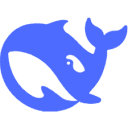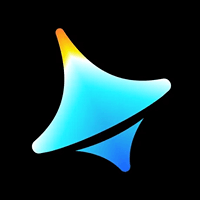Midjourney 使用指南:掌握参数设置与高级技巧
学习如何使用 Midjourney 创建令人惊叹的图像,不仅需要了解其基本功能,还需要掌握一些高级技巧。本文将深入探讨 Midjourney 的参数设置和进阶技巧,帮助你更好地利用这一强大的工具。
在 Midjourney 中,–ar 参数用于设定图像的画面比例,这对于适应不同应用场景至关重要。例如,16:9 是理想的电脑屏幕展示比例,可以确保图像不会被拉伸或裁剪。如果你希望生成适合手机屏幕的图像,则可以选择 9:16 的竖屏比例。此外,4:3 这种经典比例适合传统摄影和绘画,能够带来稳定而经典的视觉效果。
–q 参数:控制图像质量与生成时间
–q 参数决定了图像的质量和生成所需的时间。它的取值范围包括 0.25、0.5、1 和 2,其中默认值为 1。较低的值(如 0.25)会使图像生成得更快,但质量较低,适合初步构思阶段。较高的值(如 2)则能显著提升图像质量,细节更加丰富,色彩更鲜艳,但生成时间也会相应延长。例如,在制作商业宣传材料时,可以使用较高的 –q 值来确保图像的高品质。
–s 参数:调整风格化程度
–s 参数用于调整图像的风格化表现。其取值范围为 0 到 1000,默认值为 100。较低的 –s 值会让图像更贴近真实的描述,而较高的值则会增强艺术效果,使图像更具创意和个性。例如,当设置 –s 为 500 时,生成的图像可能会采用夸张的颜色、独特的笔触或奇幻的光影效果,赋予作品更多的艺术感染力。
垫图功能:基于参考图像生成新图
垫图功能允许用户上传参考图像,并在此基础上生成新的图像。具体操作步骤包括:首先上传参考图片,然后复制图片链接,接着输入 /imagine 指令并在后面粘贴链接和描述提示词。用户还可以添加其他参数(如 –ar 和 –s)以进一步定制生成的图像。通过这种方式,你可以将普通照片转换为具有不同艺术风格的作品,或在已有设计草图的基础上扩展创意。
/blend 指令:融合多张图片
/blend 指令可以让用户将 2 至 5 张图片融合在一起,创造出全新的视觉效果。此功能广泛应用于艺术创作、设计和创意摄影等领域。例如,艺术家可以用它来混合不同风格的画作,设计师可以将产品外观设计图与功能布局图结合,摄影师则可以融合多个场景或物体的照片,创造出超现实的效果。
常见问题与解决方法
在使用 Midjourney 时,新手可能会遇到一些问题。例如,指令无效通常是由于拼写错误或格式不正确引起的,建议仔细检查指令拼写和格式。如果生成的图像不符合预期,可能是提示词不够详细或参数设置不当所致。优化提示词并合理调整参数可以帮助改善结果。此外,图像质量不佳可能是由于较低的 –q 值或网络不稳定造成的,适当提高 –q 值或确保网络稳定可以解决问题。
作品展示与交流
完成满意的作品后,不妨积极分享并与他人交流。Midjourney 的官方 Discord 服务器设有专门的作品展示频道,这里是展示和交流的好地方。你还可以在社交媒体平台上分享作品,如小红书、微博和抖音等,并带上相关话题标签,吸引更多关注。通过分享和交流,你可以获得宝贵的反馈,提升创作技能,甚至发现商业合作的机会。
© 版权声明
文章版权归作者所有,未经允许请勿转载。
相关文章

暂无评论...